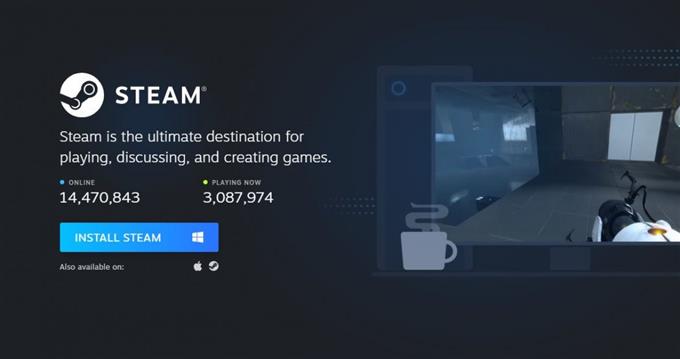Dacă jocul dvs. Steam nu se va deschide sau dacă continuați să primiți eroarea „Eroare la începutul jocului (lipsă executabil)”, poate apărea o problemă cu aplicația Steam sau cu alt software din mașină. Această problemă apare de obicei dacă există un fișier lipsă pentru un joc pe care încercați să îl lansați sau dacă Steam sau programul său sunt blocate. Aflați ce puteți face pentru această problemă urmând soluțiile din acest post.
Cauze de ce jocul dvs. Steam nu se va deschide
O serie de cauze posibile ar trebui luate în considerare dacă Steam nu se deschide. Să verificăm fiecare dintre acești factori unul câte unul.
Bug client aleator Steam.
Nicio aplicație sau program nu poate funcționa 100% tot timpul. Aplicația Steam poate înceta să funcționeze din cauza unei erori minore uneori. O mare majoritate a cazurilor în care Steam întâlnește un sughiț este cauzată de o eroare temporară care dispare de la sine. Acest lucru se datorează faptului că multe lucruri pot merge greșit cu mediul software al computerului.
Conflict cu software de securitate.
Unele programe antivirus pot detecta în mod incorect clientul Steam ca un malware. Acest lucru poate duce la blocarea software-ului de securitate sau la ștergerea unor fișiere sau aplicații necesare computerului pentru a încărca aplicația Steam. Majoritatea programelor de securitate au o opțiune de a permite utilizatorului să restaureze un fișier sau un program pe care l-a șters automat.
Dacă aplicația Steam spune că este blocată sau nu se poate deschide, trebuie să reglați setările antivirusului sau ale software-ului de securitate pentru a exclude Steam atunci când face o scanare.
Date corupte cu Steam.
Aplicația Steam folosește fișiere temporare pentru a face anumite sarcini. De exemplu, conținutul descărcat este stocat separat și sunt tratate ca cache. Uneori, un fișier sau întregul cache poate fi corupt sau depășit, ceea ce poate duce la probleme. Din fericire, o problemă de memorie cache cu Steam poate fi rezolvată cu ușurință. Consultați soluțiile de mai jos pentru un fișier coruș sau cache.
Alte software-uri glitches pe PC.
Unele aplicații sau programe pot afecta negativ performanțele Steam. Anumite aplicații precum software de securitate (antivirus, anti-spyware, firewall), clienți P2P, aplicații server FTP / web, programe de filtrare / blocare IP, manageri de descărcare, VPN-uri, pot provoca blocarea Steam sau jocurile sale sau întreruperea conectivității. Dacă se pare că nu scapi deloc de o eroare executabilă lipsă, ar trebui să săpați mai adânc verificând celelalte aplicații, eliminând-le sau dezactivându-le una câte una pentru a restrânge cauzele posibile.
Depanarea unui joc care nu se va deschide pe Steam sau lipsește o eroare executabilă
Dacă Steam sau jocul său nu se deschid sau nu arată o eroare executabilă lipsă, există o serie de posibile soluții pe care puteți încerca să remediați problema. Mai jos sunt lucrurile pe care trebuie să le faceți pentru a rezolva această problemă.
- Reporniți clientul Steam.
Rebootarea clientului Steam este adesea o modalitate eficientă de reîmprospătare a erorilor de aplicație și adresă. Încercați să forța renunțare o aplicație Steam care rulează prin intermediul aplicației Manager de activități și vedeți dacă asta va rezolva problema. Trebuie doar să deschideți Task Manager, găsiți și faceți clic dreapta pe aplicația Steam sub fila Procese, apoi apăsați Task End. Dacă există mai multe programe Steam care rulează, asigurați-vă că le închideți pe toate.

- Actualizați Steam și jocurile sale.
Dacă nu ați actualizat Steam de ceva timp, asigurați-vă că instalați actualizarea clientului imediat. Faceți la fel pentru jocurile voastre. Probabil că nu trebuie să faceți acest pas dacă computerul dvs. este conectat tot timpul la internet, dar dacă jucați doar jocuri Steam ocazional, asigurați-vă că actualizați înainte de a lansa din nou Steam.

- Dezactivați software antivirus sau securitate.
Dacă software-ul dvs. de securitate este foarte agresiv și etichetează greșit Steam ca malware, există o serie de pași pe care îi puteți face pentru a rezolva problema.
În primul rând, deschideți software-ul de securitate și verificați dacă Steam sau unul dintre fișierele sale au fost marcate ca o amenințare. Nu putem oferi pașii exacti pentru a face acest lucru, deoarece există o mulțime de programe de securitate acolo.
În al doilea rând, încercați să vedeți dacă software-ul dvs. de securitate are Mod de joc pe care îl puteți activa. În acest caz, asigurați-vă că etichetați Steam sau jocul aveți o problemă de deschidere la fel de sigură.
În sfârșit, dacă software-ul dvs. de securitate interferează cu Steam după ce scanează un sistem, puteți modifica setările acestuia pentru a exclude folderul Steam atunci când scanează.
- Verificați dacă există date corupte.
Un cache învechit sau fișiere Steam pot cauza blocaje sau probleme de conectare atunci când joci un joc. Este posibil ca Steam să nu descarce un joc sau actualizări din cauza unei memorii cache proaste. Pentru a vedea dacă acesta este motivul pentru care nu puteți deschide un joc pe Steam, puteți verifica integritatea fișierelor de joc.

- Ștergeți și reinstalați jocul.
Puteți opta, de asemenea, pentru a reinstala jocul cu probleme dacă problema nu va dispărea. Pentru a face asta, trebuie doar să deschideți aplicația Steam, faceți clic pe Jocuri fila, faceți clic pe Vizualizați biblioteca de jocuri, faceți clic dreapta pe joc, mergeți la Administra, și selectați Dezinstalați.
Rețineți că toate progresele salvate ale jocului dvs. pot fi șterse dacă dezinstalați un joc, decât dacă sunt stocate mai întâi în cloud.
- Reinstalați Steam.
O altă soluție posibilă pe care o puteți încerca pentru această problemă este ștergerea și reinstalarea programului Steam în sine. Aceasta este ultima dvs. opțiune dacă problema nu va dispărea singură după reinstalarea jocului.
Puteți descărca Steam din acest link.
Nu uitați, ștergerea aplicației Steam vă va șterge și jocurile. Dacă nu doriți să vă reîncărcați apoi jocurile, asigurați-vă că mai întâi creați o copie de rezervă a jocurilor dvs. Steam. Pentru a face acest lucru, accesați doar setările Steam, selectați Jocuri de rezervă și restaurare, și faceți clic pe Backup programe instalate în prezent.
Obțineți ajutor de la noi.
Aveți probleme cu telefonul dvs.? Nu ezitați să ne contactați folosind acest formular. Vom încerca să ajutăm. De asemenea, creăm videoclipuri pentru cei care doresc să urmeze instrucțiunile vizuale. Accesați Canalul YouTube YouTubehow pentru rezolvarea problemelor.